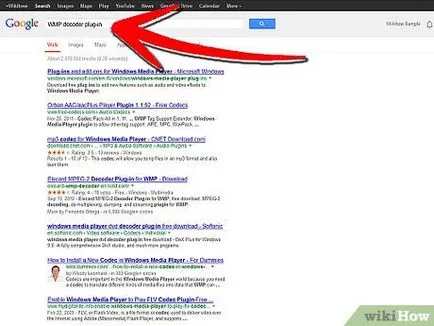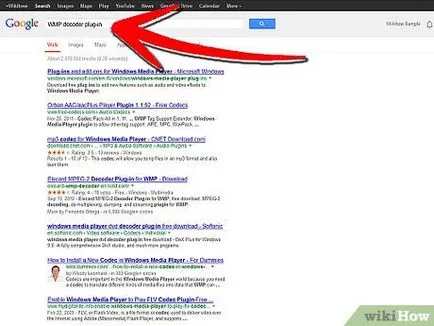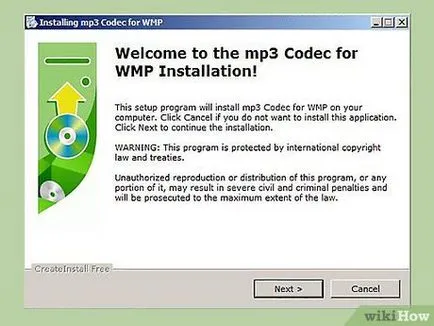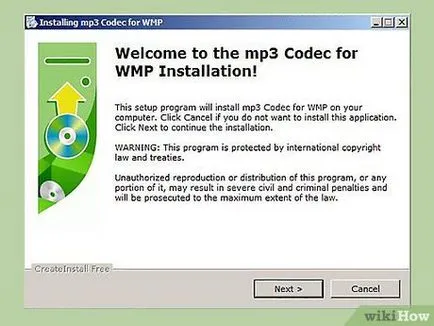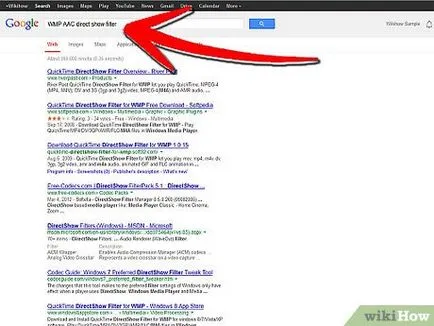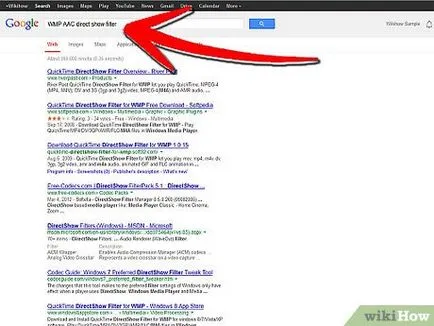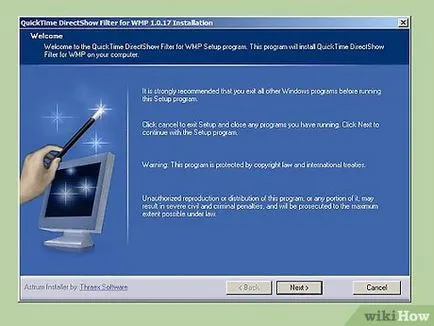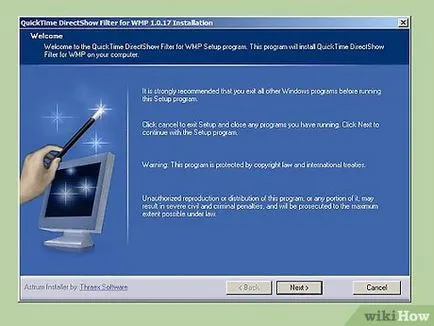paşi de editare
Edit Metoda 1 din 2:
Descărcați și instalați compatibilitatea de bază de add-on-uri pentru WMP
Descărcați și instalați pachetul codec pentru Windows Media Player. Una dintre cele mai frecvente surse de probleme de compatibilitate cu Windows Media Player poate fi eliminată prin adăugarea de codec-uri. Codecul Termenul se referă la componenta software responsabil pentru codare și decodare redare audio. Există un număr foarte mare de codec-uri care pot fi setate pentru a reproduce, copia sau înregistra fișiere audio în Windows Media Player. Codec Package conține cele mai multe codec-urile necesare pentru a reda fișiere audio.
- Efectuați o căutare pe Internet cu cuvintele cheie „pentru pachetul de codec WMP“ pentru a obține un număr de figuranti gratuite codec pachete, care va permite Windows Media Player să se ocupe de aproape orice tip de fișier audio.
Urmați instrucțiunile pentru descărcare și instalare. După instalarea zaintegriruetsya program cu Windows Media Player în mod automat, permițându-vă să joace majoritatea audio și converti nezasisimo codecul utilizat pentru a codifica.
Descărcați decodor plug-in pentru Windows Media Player. Windows Media Player nu permite să decodeze fișiere cu protecție digitală (DRM). Pentru a scrie, copia sau edita fișiere cu DRM protejat, trebuie să instalați terțe părți plug-in decodor.
- Efectuați o căutare pe Internet cu cuvintele cheie „pentru WMP plug-in decodor“ pentru o listă de programe de decriptare freeware si shareware.
Urmați instrucțiunile pentru descărcare și instalare. După ce programul de instalare zaintegriruetsya automat cu Windows Media Player va decripta automat fișierele cu protejate prin DRM.
Descărcați și instalați filtrul AAC DirectShow pentru Windows Media Player. Acesta este un pas foarte important pentru utilizatorii iTunes si iPod, deoarece formatul AAC utilizat de Apple, nu este compatibil cu Windows Media Player. După instalarea filtrului DirectShow AAC zaintegriruetsya cu Windows Media Player, astfel încât fișierele în format AAC poate fi în mod automat reproduce, copia sau converti.
- Efectuați o căutare pe Internet pentru cuvinte cheie „filtru AAC DirectShow“ pentru a obține o listă de programe de decriptare freeware si shareware.
Urmați instrucțiunile pentru descărcare și instalare. Programul Zaintegriruetsya cu Windows Media Player, permițându-i să recunoască formatul AAC-fișier folosit de iTunes de la Apple.